아니, 잘 쓰고 있던 컴퓨터가 갑자기 파란 화면을 띄우면서 ‘PROCESS_HAS_LOCKED_PAGES’라는 알 수 없는 메시지를 띄울 때의 그 당혹감이란! 저도 예전에 천천동에서 중요한 작업을 하던 중에 이 블루스크린을 만나서 정말 식은땀 흘렸던 기억이 있네요. 중요한 자료라도 날아갈까 봐 얼마나 가슴 졸였는지 몰라요.
이게 단순히 재부팅해서 해결될 문제가 아니라는 걸 경험해보신 분들이라면 다들 공감하실 거예요. 도대체 이 얄미운 오류는 왜 생기는 걸까요? 그리고 어떻게 해야 소중한 내 컴퓨터를 다시 멀쩡하게 되돌릴 수 있을까요?
오늘 제가 여러분의 이런 궁금증을 시원하게 해결해 드릴게요. 아래 글에서 자세하게 알아봅시다.
갑자기 찾아온 블루스크린, ‘PROCESS_HAS_LOCKED_PAGES’ 대체 무슨 일이죠?
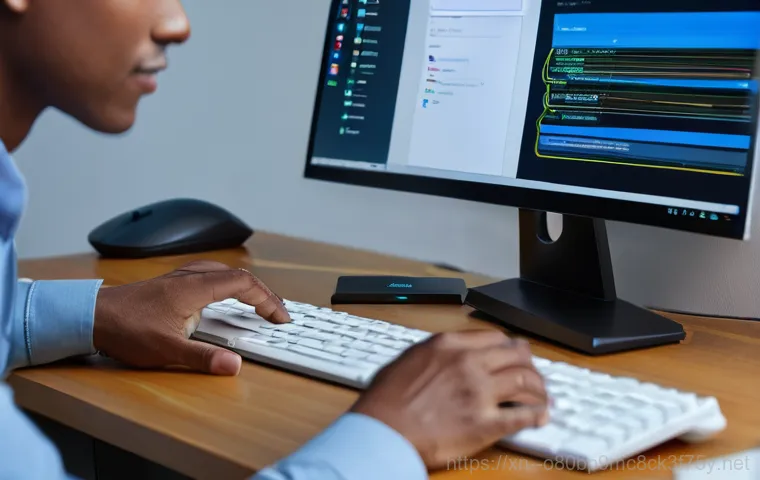
예상치 못한 컴퓨터 먹통, 그 시작은?
멀쩡하게 잘 쓰던 컴퓨터가 갑자기 파란 화면을 띄우면서 ‘PROCESS_HAS_LOCKED_PAGES’라는 알 수 없는 메시지를 뱉어낼 때의 그 당혹감이란… 정말 경험해 본 사람만 알 수 있는 기분이죠. 저도 예전에 중요한 작업을 하던 중에 이 블루스크린을 만나서 정말 식은땀 흘렸던 기억이 있어요.
컴퓨터가 갑자기 멈춰 서고, 파란 화면에 영문 메시지만 덩그러니 떠 있을 때의 막막함이란… 저처럼 컴퓨터가 멈춰버려 당황하신 분들이 많으실 텐데요, 이 오류는 대개 운영체제가 핵심 작업을 수행하는 도중에 문제가 발생했을 때 나타나는 현상이라고 볼 수 있습니다. 우리가 사용하는 윈도우 시스템은 수많은 프로세스가 유기적으로 연결되어 작동하는데, 이 과정에서 어떤 이유로든 중요한 데이터 페이지가 잠긴 채로 해제되지 못하면 이런 치명적인 오류가 발생하게 되는 거죠.
내 컴퓨터는 왜 나한테 이런 시련을 주는 걸까요? 이 글을 통해 시원하게 해결책을 찾아봅시다.
알쏭달쏭한 오류 메시지, 그 속에 숨겨진 진짜 원인
‘PROCESS_HAS_LOCKED_PAGES’라는 메시지는 얼핏 보면 복잡하고 어려운 기술 용어의 나열처럼 보일 수 있지만, 사실 그 원인은 생각보다 명확한 편이에요. 가장 흔한 원인 중 하나는 바로 장치 드라이버 때문이에요. 컴퓨터에 연결된 프린터, 그래픽카드, 사운드카드 등 수많은 하드웨어 장치들은 각자의 드라이버 소프트웨어를 통해 운영체제와 소통하죠.
그런데 이 드라이버가 I/O(입출력) 작업을 마친 후에도 사용했던 메모리 페이지를 제대로 해제하지 못하고 계속 잠가두는 경우가 발생할 수 있습니다. 예를 들어, 그래픽카드가 복잡한 이미지를 처리한 뒤 메모리를 다시 운영체제에 반납해야 하는데, 특정 버그로 인해 반납하지 않고 계속 붙잡고 있는 상황을 상상해보세요.
운영체제 입장에서는 해당 메모리를 다른 작업에 할당할 수 없게 되니, 결국 시스템 전체의 불안정으로 이어지고 블루스크린을 띄우게 되는 겁니다. 또 다른 원인으로는 불안정한 하드웨어, 예를 들면 불량 메모리(RAM)나 하드디스크의 손상, 혹은 호환되지 않는 주변 장치들이 시스템에 과도한 부하를 주거나 잘못된 정보를 전달할 때도 이런 오류가 발생할 수 있습니다.
실제로 제가 예전에 사용하던 구형 웹캠 드라이버가 윈도우 10 과 충돌해서 이 오류가 계속 뜨던 경험이 있는데, 드라이버를 업데이트하고 나서야 겨우 해결되었어요. 이런 경험을 통해 보면, 결국 문제는 소프트웨어와 하드웨어 사이의 조화가 깨질 때 발생한다는 것을 알 수 있습니다.
블루스크린과의 전쟁! 초기 대응법과 필수 체크리스트
당황하지 마세요! 블루스크린 발생 시 첫 단계
갑자기 파란 화면을 마주하면 머릿속이 하얘지는 건 당연한 일이에요. 하지만 침착하게 초기 대응을 하는 것이 중요합니다. 가장 먼저 해볼 수 있는 것은 당연히 컴퓨터를 재부팅하는 것이겠죠.
일시적인 오류일 경우 재부팅만으로도 해결되는 경우가 종종 있습니다. 하지만 단순히 재부팅만으로 문제가 해결되지 않는다면, 다음 단계로 안전 모드 부팅을 시도해봐야 해요. 안전 모드는 최소한의 드라이버와 프로그램만으로 운영체제를 시작하는 방식이라, 어떤 드라이버나 프로그램이 문제를 일으키는지 파악하는 데 큰 도움이 됩니다.
안전 모드에서 컴퓨터가 정상적으로 작동한다면, 최근에 설치한 프로그램이나 업데이트된 드라이버가 문제의 원인일 가능성이 매우 높습니다. 이 경우 최근에 변경된 사항들을 하나씩 되돌려보면서 어떤 것이 문제였는지 찾아내는 과정이 필요합니다. 물론 이 과정이 다소 번거롭게 느껴질 수 있지만, 근본적인 원인을 찾기 위한 중요한 단계라고 할 수 있습니다.
최근 변경 사항 꼼꼼히 되짚어보기
블루스크린이 뜨기 직전, 혹시 컴퓨터에 어떤 변화를 주었는지 기억을 더듬어보세요. 새로운 하드웨어를 설치했거나, 특정 프로그램을 설치 또는 업데이트했거나, 아니면 새로운 장치 드라이버를 업데이트한 직후에 이런 문제가 발생했다면, 그 변화가 문제의 원인일 확률이 매우 높습니다.
저도 예전에 새로운 게임을 설치하고 나서 그래픽 드라이버를 업데이트했다가 이 오류를 겪은 적이 있어요. 이때는 과감하게 최근에 설치한 드라이버를 이전 버전으로 롤백하거나, 설치한 프로그램을 삭제해보는 것이 좋습니다. 윈도우 시스템 복원 기능을 활용하여 블루스크린이 발생하기 이전 시점으로 시스템을 되돌리는 것도 좋은 방법입니다.
시스템 복원은 마치 타임머신을 타고 과거로 돌아가는 것과 같아서, 컴퓨터의 설정과 프로그램 상태를 특정 시점으로 되돌려놓을 수 있습니다. 하지만 이 방법은 복원 시점 이후에 저장한 데이터나 설치한 프로그램은 사라질 수 있으니, 중요한 자료는 미리 백업해두는 습관을 들이는 것이 좋습니다.
핵심 해결책: 드라이버와 윈도우 업데이트, 그리고 하드웨어 점검
오래된 드라이버, 블루스크린의 주범이 될 수 있어요!
앞서 말씀드렸듯이, ‘PROCESS_HAS_LOCKED_PAGES’ 오류의 가장 유력한 용의자는 바로 장치 드라이버입니다. 오래되거나 손상된 드라이버는 운영체제와의 호환성 문제를 일으키거나, 메모리 관리에 오류를 발생시켜 블루스크린을 유발할 수 있습니다. 따라서 가장 먼저 시도해봐야 할 해결책은 모든 장치 드라이버를 최신 버전으로 업데이트하는 것입니다.
특히 그래픽카드, 사운드카드, 네트워크 어댑터 등 핵심 하드웨어의 드라이버는 제조사 웹사이트를 방문하여 최신 버전을 직접 다운로드하고 설치하는 것이 가장 확실한 방법입니다. ‘장치 관리자’에서 드라이버를 업데이트할 수도 있지만, 제조사 웹사이트에서 제공하는 드라이버가 더 안정적이고 최적화되어 있는 경우가 많습니다.
만약 특정 드라이버 업데이트 후에 문제가 발생했다면, 해당 드라이버를 이전 버전으로 롤백하거나 아예 제거하고 다시 설치해보는 것도 좋은 방법입니다. 드라이버는 컴퓨터의 각 부품이 윈도우와 잘 소통하도록 돕는 통역사와 같아서, 통역사가 문제가 생기면 모든 대화가 꼬여버리겠죠?
서비스 팩과 윈도우 업데이트, 놓치지 마세요!
윈도우 운영체제는 꾸준히 업데이트를 통해 보안 취약점을 개선하고, 버그를 수정하며, 시스템 안정성을 향상시킵니다. 따라서 최신 버전의 서비스 팩과 윈도우 업데이트를 항상 유지하는 것이 ‘PROCESS_HAS_LOCKED_PAGES’와 같은 블루스크린 오류를 예방하고 해결하는 데 매우 중요합니다.
마이크로소프트는 이러한 오류들을 인지하고 업데이트를 통해 지속적으로 수정해나가기 때문에, 업데이트를 미루는 것은 스스로 문제를 키우는 것과 다름없습니다. ‘설정’ 앱에서 ‘업데이트 및 보안’으로 이동하여 사용 가능한 모든 업데이트를 설치해주세요. 업데이트 과정에서 몇 번의 재부팅이 필요할 수 있지만, 인내심을 가지고 모든 업데이트를 완료하는 것이 좋습니다.
저도 업데이트를 귀찮아하다가 한 번 크게 당하고 나서는 이제는 알림이 뜨면 바로바로 업데이트를 하는 습관이 생겼어요.
하드웨어 이상 여부 확인하기
소프트웨어적인 문제가 아닌 하드웨어적인 문제일 가능성도 배제할 수 없습니다. 특히 메모리(RAM)나 하드디스크(SSD)에 이상이 생기면 이런 종류의 오류가 발생하기 쉽습니다. 윈도우에 내장된 ‘메모리 진단 도구’나 ‘디스크 오류 검사’ 기능을 활용하여 하드웨어의 상태를 점검해볼 수 있습니다.
‘메모리 진단 도구’는 RAM에 문제가 있는지 확인해주고, ‘디스크 오류 검사’는 저장 장치의 물리적 또는 논리적 오류를 찾아내 수정해줍니다. 만약 여러 개의 RAM을 사용 중이라면, 하나씩 번갈아 가면서 테스트해보는 것도 좋은 방법입니다. 만약 특정 RAM을 제거했을 때 오류가 발생하지 않는다면, 해당 RAM이 불량일 가능성이 높습니다.
하드웨어 점검은 시간이 다소 소요될 수 있지만, 문제를 정확히 진단하고 해결하기 위한 필수적인 과정입니다.
| 구분 | 점검 항목 | 해결 방법 |
|---|---|---|
| 소프트웨어 | 장치 드라이버 | 최신 버전으로 업데이트 또는 롤백 |
| 소프트웨어 | 윈도우 업데이트 | 최신 서비스 팩 및 누적 업데이트 설치 |
| 소프트웨어 | 최근 설치 프로그램/앱 | 제거 또는 시스템 복원 |
| 하드웨어 | 메모리(RAM) | 윈도우 메모리 진단, 불량 램 교체 |
| 하드웨어 | 저장 장치(HDD/SSD) | 디스크 오류 검사, 손상 시 교체 |
| 하드웨어 | 주변 장치 | 외장형 모뎀 등 호환성 문제 점검 및 교체 |
그래도 해결이 안 된다면? 전문가의 도움은 필수!

혼자서 해결하기 어려운 문제, 전문가에게 맡기세요
위에서 제시한 여러 가지 해결책들을 시도해봤음에도 불구하고 ‘PROCESS_HAS_LOCKED_PAGES’ 블루스크린이 계속해서 나타난다면, 이제는 전문가의 도움을 받는 것을 진지하게 고려해봐야 합니다. 컴퓨터 문제는 겉으로 보이는 현상은 같아도 그 원인이 매우 다양하고 복합적일 수 있기 때문에, 일반 사용자가 모든 가능성을 파악하고 해결하기는 쉽지 않습니다.
예를 들어, 메인보드나 CPU 자체의 미세한 손상, 혹은 전원 공급 장치의 불안정 등은 전문적인 진단 장비 없이는 파악하기 어려운 부분이죠. 저도 한 번은 모든 방법을 다 써봐도 안 돼서 결국 동네 컴퓨터 수리점에 들고 간 적이 있는데, 알고 보니 메인보드에 미세한 쇼트가 원인이더라고요.
혼자서 며칠을 씨름했던 시간이 아깝게 느껴질 정도였어요. 컴퓨터 수리 전문가는 숙련된 경험과 노하우를 바탕으로 정확한 원인을 빠르게 진단하고 해결책을 제시해줄 수 있습니다. 또한, 이참에 컴퓨터 내부 청소나 전반적인 점검을 받아보는 것도 좋겠죠?
데이터 백업의 중요성, 아무리 강조해도 지나치지 않아요
어떤 컴퓨터 문제든, 그리고 어떤 해결책을 시도하든 간에 가장 중요한 것은 바로 ‘데이터 백업’입니다. ‘PROCESS_HAS_LOCKED_PAGES’ 오류는 때때로 시스템 파일 손상이나 하드디스크 문제로 이어질 수 있으며, 이는 곧 소중한 내 자료의 손실로 직결될 수 있습니다.
중요한 문서, 사진, 영상 등은 항상 외부 저장 장치나 클라우드 서비스에 이중, 삼중으로 백업해두는 습관을 들이는 것이 좋습니다. 평소에 주기적으로 백업하는 습관을 들인다면, 갑작스러운 블루스크린 앞에서 당황하더라도 ‘최악의 상황’은 피할 수 있습니다. 물론, 컴퓨터가 이미 블루스크린에 갇혀버려서 백업이 어려운 상황이라면, 전문가에게 데이터 복구를 의뢰하는 방법도 있습니다.
하지만 데이터 복구는 비용도 만만치 않고 100% 복구를 장담할 수 없으니, 평소 예방이 최선이라고 할 수 있죠. 백업은 단순히 파일 복원을 넘어, 나의 소중한 추억과 노력을 지키는 가장 확실한 방법입니다.
블루스크린과의 이별! 평소 습관으로 컴퓨터 건강 지키기
주기적인 관리와 최신 상태 유지가 핵심!
‘PROCESS_HAS_LOCKED_PAGES’와 같은 블루스크린 오류는 한번 겪고 나면 정말 진이 빠지는 경험이에요. 하지만 이런 경험을 통해 우리는 컴퓨터 관리가 얼마나 중요한지 깨닫게 되죠. 가장 기본적이면서도 중요한 것은 바로 ‘주기적인 관리’입니다.
윈도우 운영체제와 모든 장치 드라이버는 항상 최신 상태를 유지하는 것이 좋습니다. 제조사들은 새로운 버그를 수정하고, 성능을 개선하기 위해 끊임없이 업데이트를 제공하거든요. 마치 우리 몸도 건강검진을 받듯이, 컴퓨터도 주기적으로 시스템 점검과 클린 작업을 해주는 것이 필요합니다.
불필요한 프로그램은 삭제하고, 임시 파일은 정리하며, 주기적으로 디스크 조각 모음(SSD 사용자는 불필요)을 해주는 것만으로도 컴퓨터의 전반적인 성능과 안정성을 크게 향상시킬 수 있습니다. 특히 저는 한 달에 한 번은 꼭 디스크 정리와 바이러스 검사를 하는데, 확실히 컴퓨터가 더 쾌적하게 작동하는 느낌을 받습니다.
정품 소프트웨어와 안정적인 하드웨어 환경 구축
간혹 정품이 아닌 소프트웨어나 출처를 알 수 없는 프로그램을 설치하여 시스템에 문제를 일으키는 경우가 있습니다. 이런 비정품 소프트웨어들은 바이러스나 악성 코드를 포함하고 있을 뿐만 아니라, 운영체제와의 호환성 문제로 인해 블루스크린과 같은 치명적인 오류를 유발할 수 있습니다.
항상 정품 소프트웨어를 사용하고, 검증된 출처의 프로그램만 설치하는 것이 중요합니다. 또한, 컴퓨터를 사용하는 물리적인 환경도 중요합니다. 과도한 먼지는 냉각 효율을 떨어뜨려 하드웨어 과열로 이어질 수 있고, 이는 곧 시스템 불안정의 원인이 됩니다.
주기적으로 컴퓨터 내부 청소를 해주고, 통풍이 잘 되는 곳에 컴퓨터를 배치하는 것이 좋습니다. 안정적인 전원 공급도 중요해요. 정격 출력을 보장하는 신뢰할 수 있는 파워서플라이를 사용하고, 멀티탭은 과부하가 걸리지 않도록 관리하는 것이 컴퓨터의 수명과 안정성을 지키는 길입니다.
결국 우리의 소중한 디지털 자산을 지키는 것은 작은 습관에서부터 시작됩니다.
글을 마치며
오늘은 정말 많은 분들이 겪어본, 하지만 해결하기는 만만치 않은 ‘PROCESS_HAS_LOCKED_PAGES’ 블루스크린 오류에 대해 깊이 파헤쳐 봤습니다. 저 역시 이 오류 때문에 밤샘 작업을 날릴 뻔했던 아찔한 기억이 있어서, 이 글을 읽는 여러분들이 같은 어려움을 겪지 않기를 바라는 마음으로 하나하나 정성껏 풀어냈어요. 컴퓨터는 우리에게 너무나 소중한 도구이자 동반자잖아요? 갑작스러운 문제에 당황하기보다는, 오늘 알아본 정보들을 바탕으로 차근차근 해결해나가시길 바랍니다. 작은 노력들이 모여 여러분의 컴퓨터를 더 건강하고 튼튼하게 만들어줄 거예요.
알아두면 쓸모 있는 정보
1. 블루스크린이 발생하면 당황하지 말고, 가장 먼저 컴퓨터를 재부팅하고 안전 모드 부팅을 시도하여 문제의 원인을 파악할 준비를 하는 것이 중요합니다. 이 초기 대응이 문제 해결의 첫걸음이 될 수 있어요.
2. 컴퓨터의 모든 장치 드라이버는 항상 최신 버전으로 유지하는 것이 좋습니다. 특히 그래픽카드, 사운드카드처럼 시스템 자원을 많이 사용하는 드라이버는 제조사 홈페이지에서 직접 다운로드하여 설치하는 것이 가장 확실한 방법이랍니다.
3. 윈도우 운영체제의 서비스 팩과 모든 업데이트는 미루지 않고 제때 설치해주세요. 마이크로소프트는 꾸준한 업데이트를 통해 시스템 안정성을 개선하고 보안 취약점을 해결하니, 이는 블루스크린 예방에 필수적입니다.
4. 주기적으로 윈도우 메모리 진단 도구나 디스크 오류 검사를 실행하여 하드웨어의 이상 유무를 확인하는 습관을 들이세요. RAM이나 저장 장치의 작은 문제라도 방치하면 큰 오류로 이어질 수 있습니다.
5. 어떤 상황에서도 중요한 데이터는 항상 외부 저장 장치나 클라우드에 백업해두는 것이 가장 중요합니다. 컴퓨터 문제는 언제든 발생할 수 있으니, 소중한 자료를 잃지 않도록 미리미리 대비하는 것이 현명한 방법이에요.
중요 사항 정리
‘PROCESS_HAS_LOCKED_PAGES’ 블루스크린은 주로 장치 드라이버의 오류나 윈도우 시스템 문제, 또는 하드웨어 이상에서 비롯되는 경우가 많습니다. 드라이버가 I/O 작업 후 메모리 페이지를 제대로 해제하지 못하거나, 시스템 파일이 손상되었을 때 발생할 수 있는 치명적인 오류죠. 이 문제를 해결하기 위한 첫걸음은 침착하게 재부팅을 시도하고, 안전 모드에서 최근 설치했거나 업데이트한 프로그램이나 드라이버를 되돌려보는 것입니다. 핵심 해결책은 모든 장치 드라이버를 최신 상태로 업데이트하고, 윈도우 운영체제의 서비스 팩과 모든 업데이트를 빠짐없이 설치하는 것이에요. 만약 소프트웨어적인 해결책으로 문제가 지속된다면, 메모리(RAM)나 하드디스크(SSD)와 같은 하드웨어적인 이상 유무를 진단 도구를 통해 점검해봐야 합니다. 윈도우 메모리 진단 도구나 디스크 오류 검사는 집에서 직접 해볼 수 있는 유용한 방법이에요. 그럼에도 불구하고 해결되지 않는다면, 메인보드나 CPU와 같은 더 깊은 원인일 수 있으므로 전문가의 도움을 받는 것이 시간과 노력을 절약하는 현명한 선택입니다. 마지막으로, 어떤 상황이든 나의 소중한 자료를 지키기 위해 주기적인 데이터 백업 습관을 들이는 것이 가장 중요하며, 평소 컴퓨터를 청결하게 유지하고 안정적인 전원 공급 환경을 구축하는 등 작은 습관들이 컴퓨터의 건강과 수명을 연장하는 데 큰 도움이 됩니다.
자주 묻는 질문 (FAQ) 📖
질문: ‘PROCESSHASLOCKEDPAGES’ 오류는 정확히 무엇이고 왜 발생하는 건가요?
답변: 아, 이 블루스크린 메시지를 보면 정말 당황스럽죠. ‘PROCESSHASLOCKEDPAGES’는 쉽게 말해 우리 컴퓨터의 심장과 같은 운영체제가 제대로 작동하지 못하고 멈춰버렸다는 신호예요. 이 오류는 주로 특정 장치 드라이버가 입출력(I/O) 작업을 마친 후, 시스템 메모리에 할당된 ‘잠긴 페이지’를 제때 해제하지 못할 때 발생합니다.
상상해보세요, 마치 어떤 장치가 메모리라는 방을 쓰고 나서 문을 잠가버리고는 열쇠를 주지 않아 다른 프로그램들이 그 방을 사용하지 못하게 되는 상황과 같아요. 이런 문제는 보통 오래되거나 손상된 장치 드라이버, 특히 그래픽 카드, 사운드 카드, 네트워크 어댑터 같은 하드웨어 드라이버에서 자주 생기곤 해요.
때로는 시스템 파일 손상이나 심지어 하드웨어 충돌 같은 더 복잡한 원인 때문에 발생하기도 합니다. 특히 예전에는 내장형 모뎀을 쓰시는 분들 중에 이런 문제로 고생하는 경우가 많았다고 하니, 하드웨어적인 부분도 의심해볼 필요가 있습니다.
질문: ‘PROCESSHASLOCKEDPAGES’ 블루스크린이 나타났을 때, 제가 당장 취할 수 있는 해결책은 무엇인가요?
답변: 블루스크린이 뜨면 일단 마음을 가라앉히는 게 중요해요. 제가 경험한 바로는 몇 가지 단계를 따라 해보면 의외로 쉽게 해결되는 경우도 많습니다. 첫 번째이자 가장 중요한 방법은 ‘최신 서비스 팩 설치’입니다.
윈도우 운영체제는 꾸준히 업데이트되면서 이런 오류들을 수정하고 안정성을 높여주거든요. 따라서 윈도우 업데이트를 통해 최신 서비스 팩과 보안 업데이트를 모두 설치하는 것이 정말 중요해요. 두 번째로는 ‘장치 드라이버 업데이트’입니다.
앞에서 말씀드렸듯이 이 오류의 주범은 드라이버일 가능성이 높아요. 컴퓨터 제조업체 웹사이트나 각 하드웨어 제조사 웹사이트를 방문해서 그래픽 드라이버, 사운드 드라이버, 칩셋 드라이버 등을 최신 버전으로 업데이트해보세요. 만약 최근에 어떤 프로그램을 설치했거나 새로운 하드웨어를 연결한 후에 이 오류가 발생했다면, 해당 프로그램이나 하드웨어를 잠시 제거하고 문제가 해결되는지 확인해보는 것도 좋은 방법입니다.
간혹 메모리 문제일 수도 있으니 윈도우 메모리 진단 도구를 한 번 실행해보는 것도 나쁘지 않습니다.
질문: 기본적인 해결책을 시도해도 문제가 계속된다면, 더 전문적이거나 심층적인 해결 방법은 무엇인가요?
답변: 기본적인 방법으로 해결되지 않는다면 아무래도 좀 더 깊이 있는 접근이 필요할 수 있습니다. 제가 천천동에서 만났던 컴퓨터도 꽤 고집스러웠던 기억이 있네요. 먼저, ‘하드웨어 충돌 여부를 꼼꼼히 확인’해야 합니다.
최근에 추가한 하드웨어가 있다면 잠시 분리해보거나, 메인보드의 BIOS/UEFI 설정을 확인해서 호환성 문제를 점검해보세요. 특히 RAM(메모리) 문제는 블루스크린의 단골 원인이므로, 여러 개의 램을 사용하고 있다면 하나씩만 장착해서 부팅해보며 불량 램이 있는지 확인하는 것이 좋습니다.
만약 특정 드라이버가 문제를 일으킨다고 의심된다면, ‘해당 드라이버를 완전히 제거하고 다시 설치’하는 과정을 거쳐야 할 수도 있습니다. 레지스트리 관련 오류로 언급되는 경우도 있는데, 레지스트리 수정은 시스템에 치명적인 영향을 줄 수 있으므로 전문가의 도움을 받거나 충분한 지식 없이 직접 시도하는 것은 정말 조심해야 합니다.
마지막으로, 모든 방법을 동원해도 해결되지 않는다면 ‘윈도우 운영체제 재설치’를 고려해야 할 수도 있습니다. 물론 그 전에 중요한 자료들은 반드시 백업해두는 것을 잊지 마세요. 깨끗한 상태에서 다시 시작하면 대부분의 소프트웨어적 문제는 해결될 수 있습니다.
